Von Zeit zu Zeit kann es einmal nötig sein, herauszufinden, welche Version und welche Build man von Windows 10 auf seinem System installiert hat, zum Beispiel um zu schauen, ob man die aktuellste Version des Microsoft-Betriebssystems installiert hat.
Die Versionsnummer gibt letztlich Aufschluss darüber, welches größere Update (Microsoft veröffentlicht hier 2 Updates pro Jahr) auf eurem System läuft. Diese Versionsnummer besteht aus 4 Zahlen, die jeweils den Monat und das Jahr des Updates wiedergeben.
Um sich diese Information vom System anzeigen zu lassen, gibt es mehrere Möglichkeiten. Eine ganz einfache zeige ich euch hier:
So lasst ihr euch anzeigen, welche Windows Version und Build ihr installiert habt:
- Drückt auf der Tastatur die Tastenkombination [Win + R] gleichzeitig. (Win = Windows-Taste)
- Im sich öffnenden „Ausführen“-Fenster gebt ihr „winver“ (ohne „“-Zeichen) ein.
- Dann die Enter/Return Taste drücken oder mit OK bestätigen
Nun öffnet Windows ein Fenster, welches die gesuchten Informationen enthält. Dieses Fenster sieht wie folgt aus:
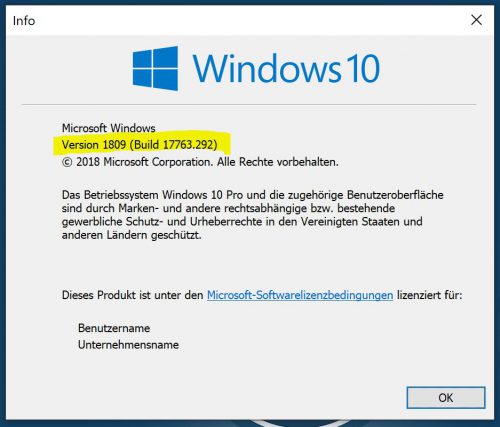
Dort sehr ihr nun (hier gelb hinterlegt) die Version und die Build Nummer. In diesem Fall ist es die Version 1809 (= Jahr 2018, Monat 09, September). Es handelt sich somit um das September Update aus 2018.